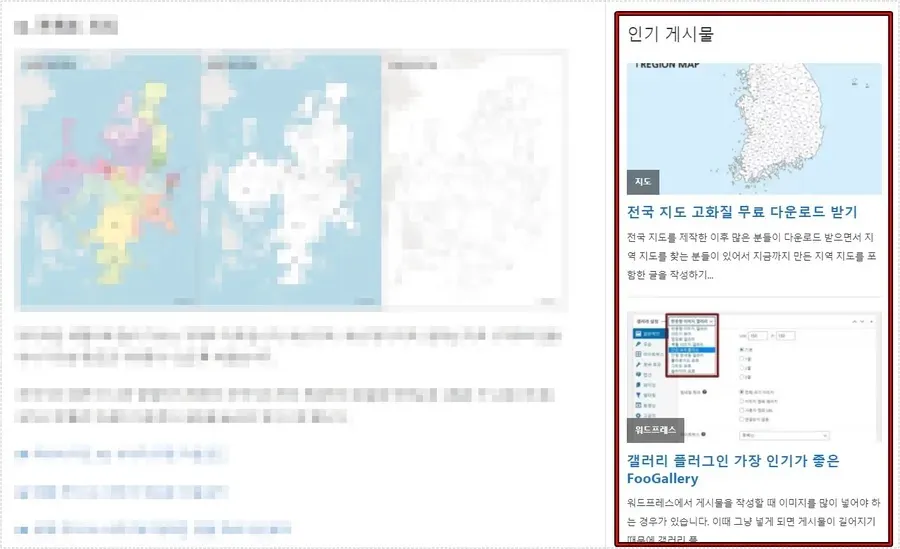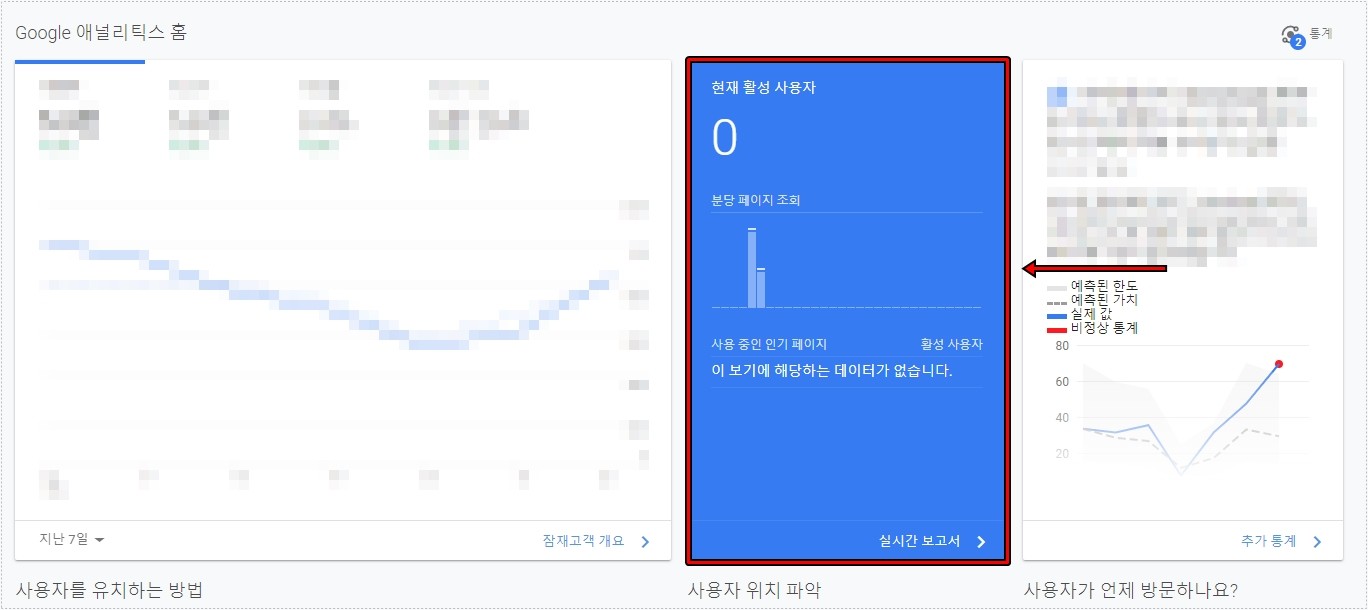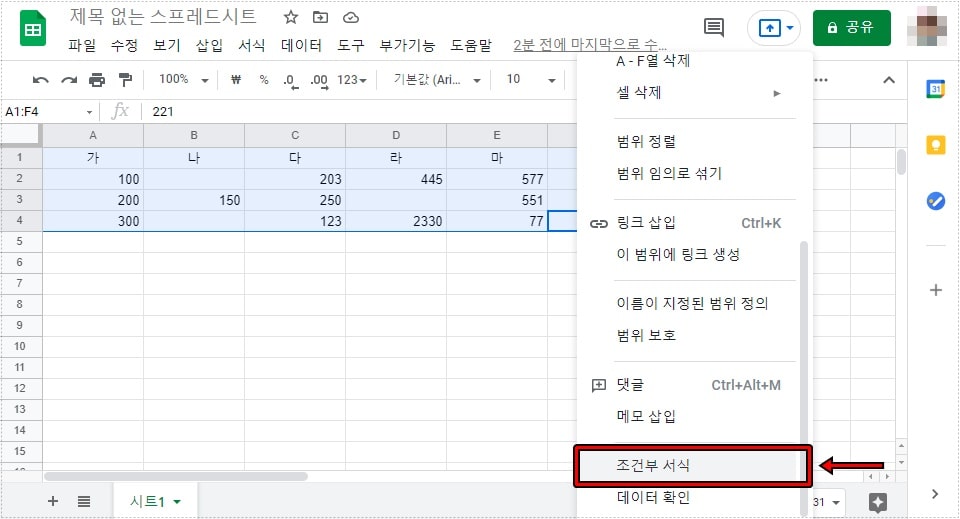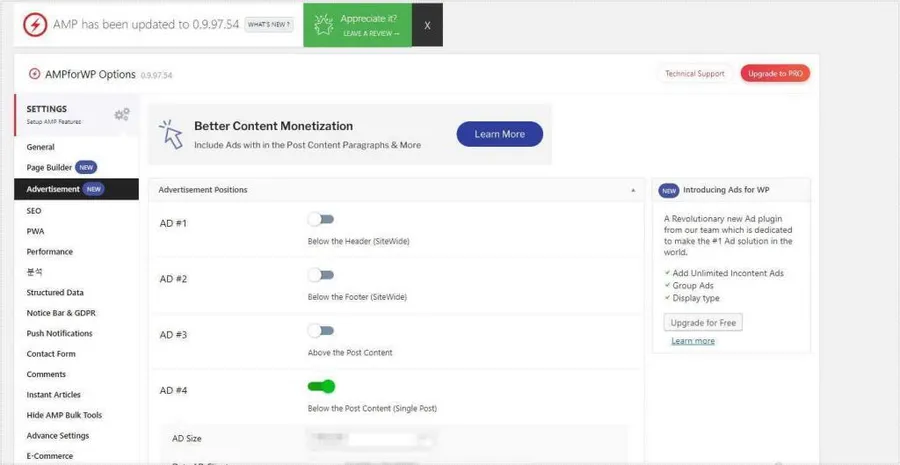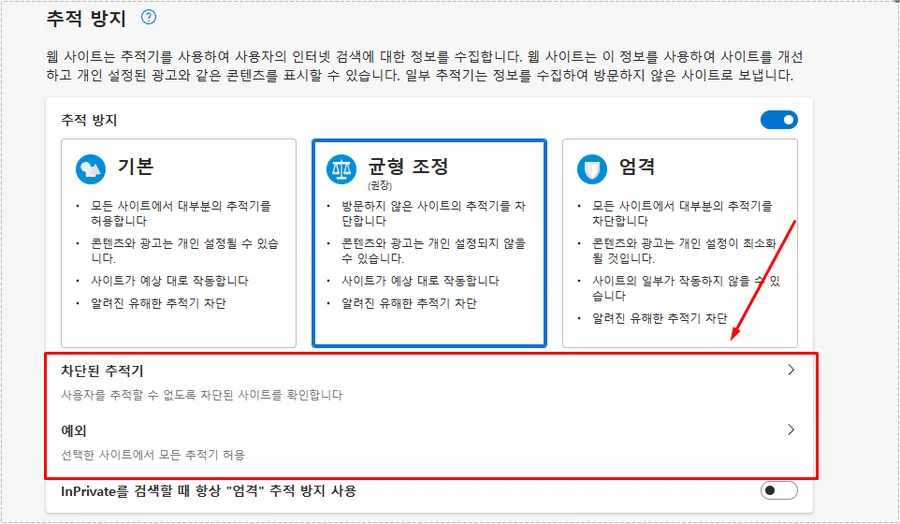구글과 연결해서 분석을 보는 사이트킷 플러그인
워드프레스를 시작하게 되면 젯팩(JetPack)이라는 플러그인이 설치되어 있습니다. 젯팩 플러그인에는 통계 기능이 있어서 해당 기능을 통해서 방문자를 확인하시는 분들이 있을 것입니다.
하지만 방문자 통계를 위해서 젯팩를 사용하는 것은 좋은 방법이라고 할 수 없습니다. 이유는 젯팩 플러그인은 다양한 기능들을 포함하고 있기 때문에 무거워서 사이트 속도에 영향을 줄 수 있기 때문입니다.
저 조차도 처음에는 젯팩을 사용하였지만 지금은 삭제를 하고 애널리틱스 사이트에서 확인을 하고 있습니다. 그 만큼 플러그인 크기가 크면 사이트 속도가 느려지기 때문에 방문자를 확인하고 싶다면 젯팩보다는 통계 기능만 있는 것을 사용하는 것이 좋습니다.
근데 어떤 분들은 자신이 느끼기에 느리지 않기 때문에 문제가 없다고 생각하시는 분들이 있는데 이 부분은 자신의 기준이 아닌 속도 측정 사이트를 통해서 정확한 기준으로 판단하는 것이 좋습니다.
최근에 구글에서 사이트 속도가 SEO 영향에 크게 작용한다고 발표를 한 만큼 사이트 속도 측정 사이트에서 자신의 사이트 속도를 알아보거나 구글 콘솔에서 페이지 환경 보고서를 판단하시면 됩니다.
그러면 방문자 통계를 확인하기 위해서 젯팩을 대체할 플러그인 중에서 제가 사용하고 있는 구글 분석 사이트킷이라는 것을 소개해 드릴까 합니다. 사이트킷은 구글에서 직접 제공하는 것으로 애드센스, 애널리틱스, 검색 콘솔의 통계를 워드프레스 내에서 확인할 수 있습니다.
사이트킷은 일반적인 방문자 확인 플러그인과는 다르게 구글에서 제공하는 애드센스, 애널리틱스, 검색 콘솔에 가입한 것을 연동해서 보여주는 것으로 사이트의 다양한 분석을 볼 수 있다는 점에서 운영을 할 때 유용한 정보를 얻을 수 있습니다.
목차
구글 분석 가입
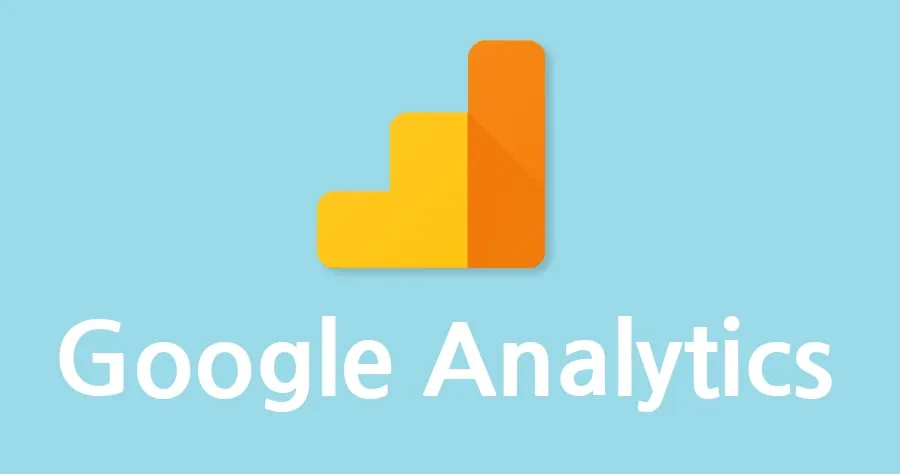
워드프레스를 운영한다면 가입을 해야 하는 구글 서비스들이 있습니다. 먼저 수익을 내고 싶은 분들이라면 애드센스를 가입해야 하며 다양한 통계를 보고 싶다면 애널리틱스 그리고 사이트 등록과 함께 색인 현황, 페이지 환경, 웹 지표 등을 볼 수 있는 구글 콘솔이 있습니다.
해당 3가지 구글 서비스는 워드프레스를 운영한다면 반드시 가입을 해야 하는 것이기 때문에 사이트킷을 사용할 분들이라면 이미 가입이 되어 있을 것이라 생각합니다. 만약에 가입이 되어 있지 않다면 연동을 통해서 통계를 보기 위해서 가입을 하는 것이 좋습니다.
구글 사이트킷 설치
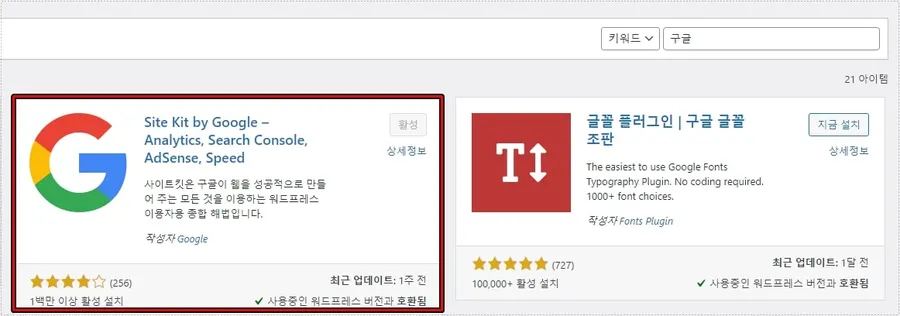
구글 사이트킷 설치는 워드프레스 관리자에서 플러그인 새로 추가로 들어가서 구글이라고 검색을 하게 되면 위에 보이는 플러그인을 찾을 수 있을 것입니다.
사용자 1백만 이상이 설치할 정도로 인기가 좋으며 1주 전에 업데이트가 이루어질 정도로 꾸준히 관리가 되고 있는 플러그인입니다. 지금 설치 버튼을 누르고 활성화하게 되면 플러그인 목록 상단에 축하합니다. 메세지가 나오게 되고 알림판으로 가기 버튼을 누르시면 됩니다.
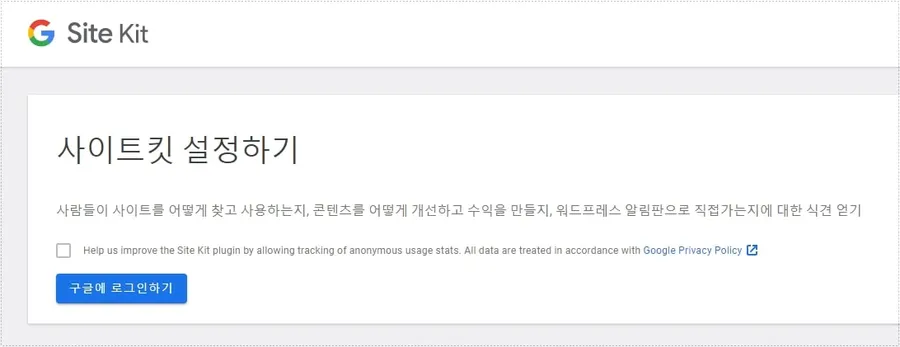
알림판으로 가기 버튼을 누르게 되면 구글에서 로그인하기 버튼이 나오게 되는데 클릭해서 애드센스, 애널리틱스, 구글 콘솔에 사용하는 구글 아이디로 로그인을 진행하시면 됩니다.
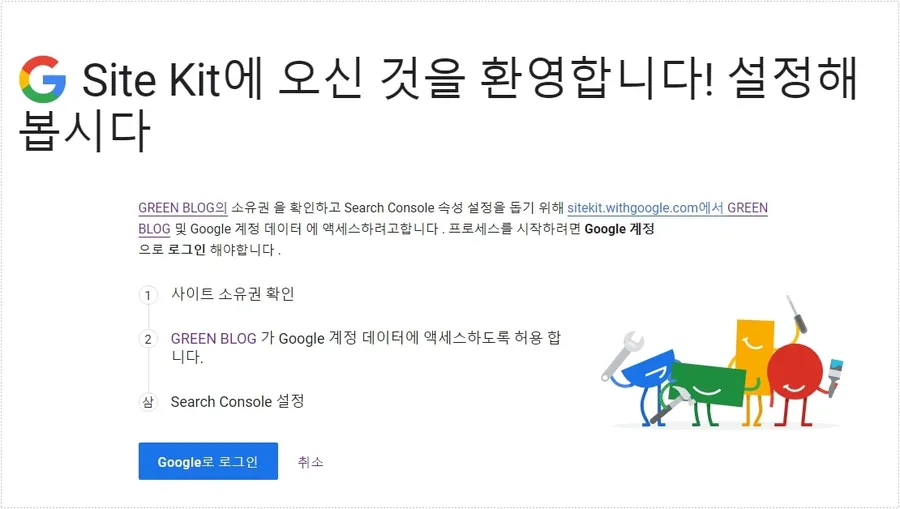
구글에 로그인하기 버튼을 클릭하게 되면 위와 같은 화면이 나오게 되는데 소유권을 확인하고 액세스를 하기 위한 작업을 진행한다면 내용으로 구글로 로그인 버튼을 누르시고 액세스 권한을 허용해 주시면 됩니다.
구글 분석 사이트킷 서비스 연결
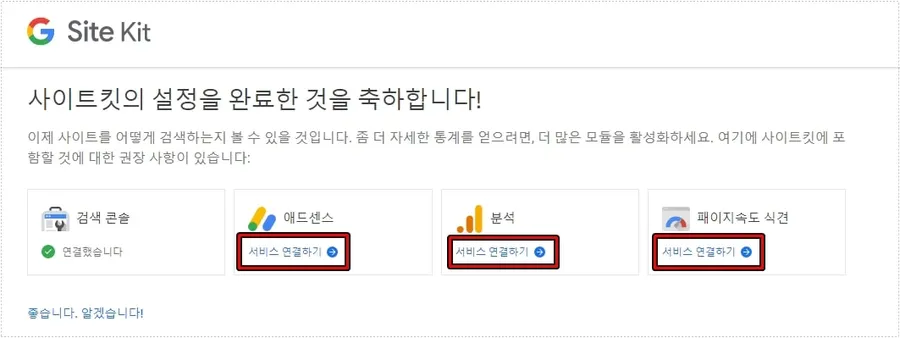
검색 콘솔에 액세스를 허용하였기 때문에 위에 보이는 것처럼 연결이 완료되어 있고 애드센스, 분석, 페이지 속도는 아직 연결이 되어 있지 않습니다.
검색 콘솔 통계만 보신다면 나머지는 연결할 필요가 없으며 수익에 관해서 확인하고 싶다면 애드센스, 방문자 통계를 보고 싶다면 애널리틱스, 페이지 속도를 확인하고 싶다면 페이지 속도를 연결하시면 됩니다.
이미 가입이 되어 있다면 서비스 연결하기는 구글 아이디로 연동되기 때문에 허용 버튼만 눌러주시면 연결이 완료하게 되고 통계를 확인하실 수 있습니다.
한 가지 애드센스 연결 과정에서 자동 광고 설정을 하라는 체크 버튼이 있는데 애드센스를 이미 배치를 하였다면 체크를 해제하시고 자동 광고를 설정하고 싶다면 체크되어 있는 것을 그대로 설정하시면 됩니다.
사이트킷 통계 보기
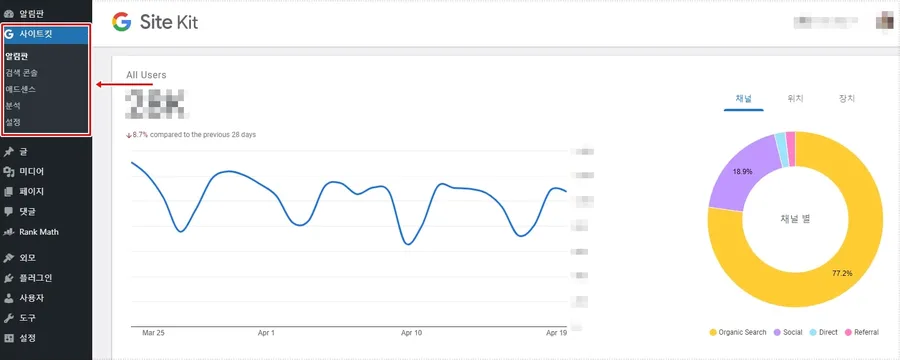
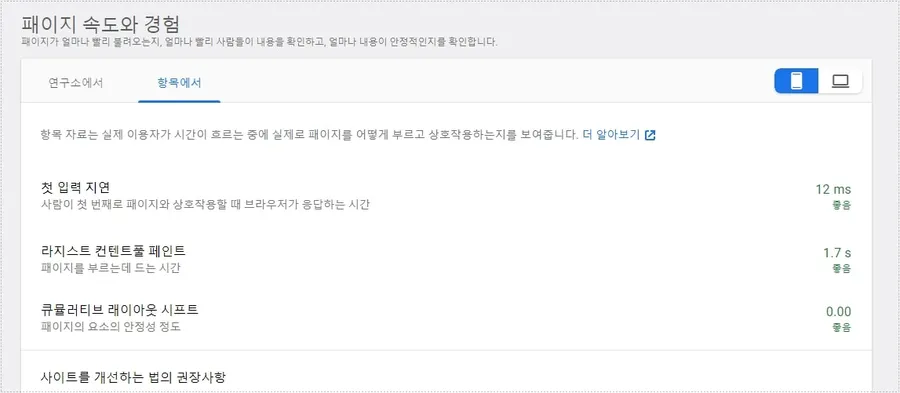
구글 분석 서비스를 연결하였다면 관리자 화면 사이트킷에서 검색 콘솔, 애드센스, 분석 메뉴를 볼 수 있을 것입니다. 개별로 보고 싶다면 해당 메뉴를 선택하시면 되고 전체 통계를 보고 싶다면 알림판으로 들어가시면 됩니다.
알림판으로 들어가게 되면 상단에는 방문자 통계가 나오게 되고 그 아래로 검색 유입, 인기 게시물, 페이지 속도와 경험, 수익 정보를 한 눈에 확인할 수 있습니다.
워드프레스 통계를 각 서비스로 이동하지 않아도 한 눈에 정리된 것을 볼 수 있다는 점에서 인기가 좋은 이유인데 저도 애드센스, 애널리틱스를 방문해서 확인할 때는 너무 많은 기능들이 있어서 복잡한 느낌을 받았는데 구글 분석 사이트킷을 설치하고 나서는 더 빠르게 워드프레스 통계를 확인할 수 있었습니다.
사이트 속도가 중요해지면서 크기가 큰 플러그인을 줄이시는 분들이 많으신데 방문자 통계를 보기 위해서 젯팩을 사용하고 있었다면 구글 분석 정보를 볼 수 있는 사이트킷을 고려해 보시기 바랍니다.